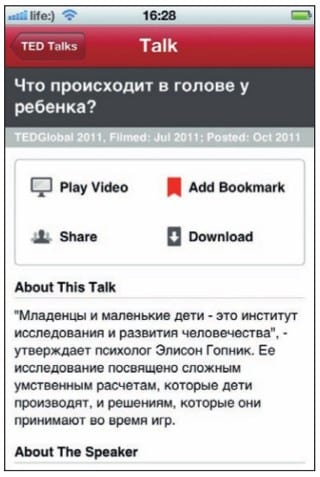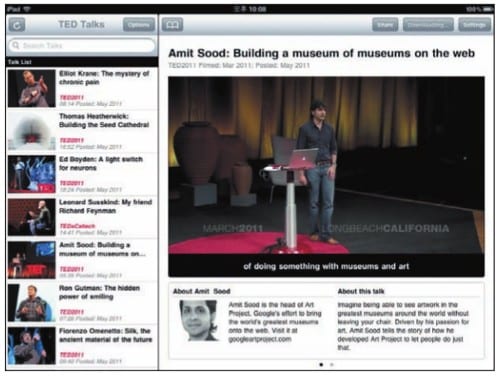В 1984 году в Америке был основан частный некоммерческий фонд под названием TED (аббревиатура от трех английских слов — Technology, Entertainment, Desing — технологии, развлечение, дизайн). Он известен прежде всего своими ежегодными конференциями, на которых люди разных профессий и разных национальностей делятся идеями. Лозунг сообщества TED — Ideas Worth Spreading («Идеи, достойные распространения»). Конференции TED оказались настолько популярными, что стали появляться независимые сообщества в рамках проекта TEDx, например французский аналог TEDxParis или российский TEDxMoscow.
Каждое выступление (лекция) на конференции TED называется TED Talk. Видеозаписи выступлений на сайте публикуются www.ted.com бесплатно.
TED Talks безумно интересны, и многие услышанные и увиденные на них идеи могут в корне поменять ваше представление о различных предметах или явлениях, могут заставить задуматься о чем-то новом, развеселить и удивить… Самое ценное в выступлениях участников TED — то, что почти все они вдохновляют вас на поступки, воодушевляют и заряжают позитивом.
Вполне очевидно, что подавляющее число выступлений на конференции TED проходит на английском языке, который давно уже признан языком международного сотрудничества. Для многих пользователей это может стать препятствием при знакомстве с уникальными идеями. Однако некоторые энтузиасты сопровождают TED Talks субтитрами на различных языках. Есть такие энтузиасты и среди разработчиков iOS-приложений, которые готовы донести их до конечных пользователей, в том числе и счастливых обладателей iPhone.
Приложение TED+SUB: TED Talks with Subtitles было разработано корейским программистом под ником semix2; оно позволяет просматривать выступления с конференции TED в сопровождении субтитров на более чем 70 языках.
При запуске приложение выводит список видеороликов с краткой информацией по каждому из них. Выбрав любой ролик, вы можете ознакомиться с темой выступления, а также прочесть сведения об авторе данной лекции.
В описании указаны и доступные с роликом действия: запустить видео — Play Video, добавить в закладки — Add Bookmark, Поделиться — Share или скачать для последующего просмотра без подключения к Интернету.
Язык субтитров по умолчанию зависит от настроек приложения, однако в процессе проигрывания можно выбирать и другие варианты перевода. Для этого нужно вверху плейера нажать название текущего языка и пролистать список доступных переводов.
В плейере помимо очевидных элементов управления есть настройка отображения субтитров, которая вызывается кнопкой Sub. После ее нажатия появится всплывающее меню, где можно включить или выключить субтитры, установить их опережение и размер шрифта. Опережение может быть полезным при изучении английского языка — сначала прочесть фразу на русском, а затем услышать ее на английском.
В разделе Bookmarks хранятся все отмеченные закладками и скачанные видеоролики.
В настройках приложения можно выбрать, язык субтитров и принцип, по которому будут отбираться и сортироваться ролики, попадающие в стартовую ленту приложения.